文章詳情頁
Win10開機黑屏不顯示桌面怎么辦?Win10開機黑屏不顯示桌面解決方法
瀏覽:71日期:2022-06-22 13:37:17
Win10開機黑屏不顯示桌面怎么辦?現在很多用戶都在使用Win10系統,在使用中會遇到很多的問題,比如win10開機桌面黑屏,桌面什么都不顯示,這種問題該如何解決呢?下文通過具體方法來幫遭遇到win10開機黑屏不顯示桌面的用戶解決這個問題,有遇到這問題或者感興趣的朋友們趕緊看過來吧。
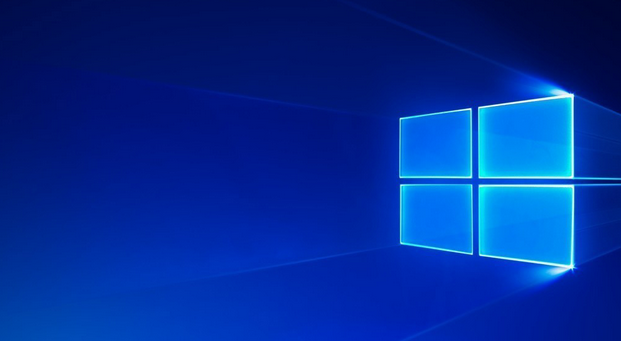
Win10開機黑屏不顯示桌面解決方法
1、按快捷鍵win+r打開“運行”窗口, 輸入msconfig命令后按回車。
2、彈出系統配置窗口,切換到“常規”選項卡,單擊“有選擇的啟動”,然后去掉“加載啟動項”上面的勾選。
3、切換到“服務”選項卡,單擊“隱藏所有Microsoft服務”,然后單擊“全部禁用”按鈕。
4、切換到“啟動”選項卡,點擊“打開任務管理器”。
5、點擊啟動項,然后把所有啟動選項都單擊禁用。最后確定保存,重新啟動系統。
相關文章:
1. 基于 Ubuntu 的 elementary OS 7 版本發布 附官方下載2. Win7純凈版沒有USB驅動怎么辦?Win7系統沒有USB驅動解決教程3. Win10系統hyper-v與vmware不兼容怎么辦?4. Win7窗口最大化后看不到任務欄怎么辦?Win7窗口最大化后看不到任務欄的解決方法5. 每次重啟Win7系統后打印機都顯示脫機該怎么辦?6. 蘋果 macOS 13.2 開發者預覽版 Beta 2 發布7. Win10系統不能調整任務欄大小怎么辦?Win10系統不能調整任務欄大小的解決方法8. Win11分辨率調到了推薦但還是有黑邊的解決方法9. Windows電腦常用的CMD命令有哪些?2021年CMD命令大全10. Win10添加Win7共享打印機找不到網絡路徑怎么回事?
排行榜

 網公網安備
網公網安備